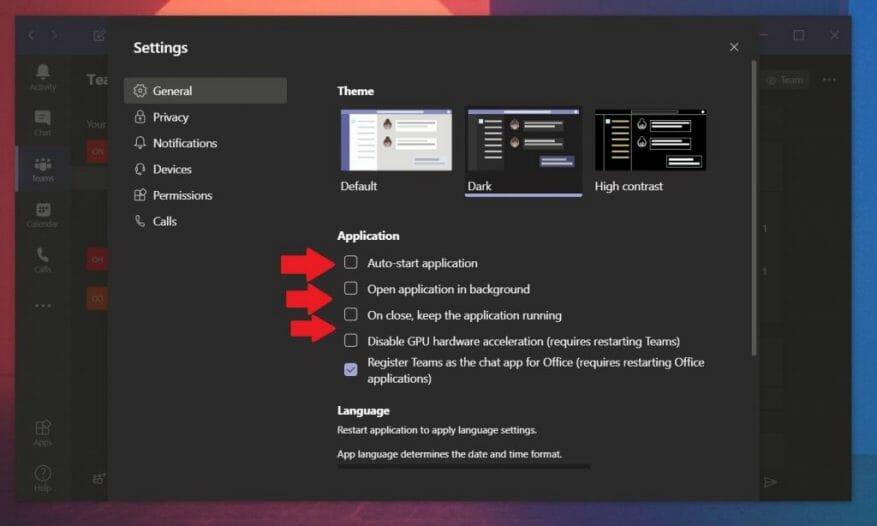Un problema común del que muchas personas se han quejado con Microsoft Teams es que la aplicación se iniciará automáticamente cada vez que inicie su computadora. Por motivos de productividad, esto suele ser por diseño, ya que podrá volver a sus chats y su trabajo. Pero, ¿qué sucede si desea apagarlo e iniciar manualmente la aplicación cada vez? Esta guía explicará precisamente eso.
Desde dentro de la aplicación Teams
Para evitar que Microsoft Teams se inicie automáticamente, deberá visitar la configuración desde la aplicación en Windows 10. Puede hacerlo haciendo clic en su foto de perfil y luego eligiendo Ajustes. Por debajo Solicitud, debe haber una casilla de verificación para Aplicación de inicio automático. Querrá asegurarse de que esta casilla de verificación esté vacía y luego desmarcada. Una vez hecho esto, la aplicación ya no se iniciará automáticamente cada vez que inicie su computadora.
También es posible que desee desmarcar las casillas que dicen Abierto aplicación en segundo plano y Al cerrar, mantenga la aplicación en ejecución. Estas opciones hacen que si cierras la aplicación no siga ejecutándose. Cuando esta configuración está desactivada, cerrar la aplicación la cerrará por completo y obligará a que se reinicie cada vez. Esta es una buena opción para verificar si tiene problemas con los mensajes u otros problemas con Teams. Le dará un nuevo comienzo cada vez que lo inicie.
Desde el Administrador de tareas
Por lo general, cambiar la configuración en Microsoft Teams evitará que la aplicación se inicie automáticamente, pero si aún le molesta cada vez que inicia su PC, puede aliviar el dolor. Simplemente visite el Administrador de tareas para controlar sus programas de inicio.
Para hacer esto, presione CTRL+ALT+ESC juntos en su teclado. Cuando se inicie el Administrador de tareas, asegúrese de hacer clic en la aplicación Inicio. Debería ver una lista de programas. Busque Microsoft Teams y, cuando lo vea, haga clic con el botón derecho y elija Deshabilitar. Esto evitará que su PC inicie Teams cada vez que inicie sesión.
¡Mira nuestros otros consejos y trucos!
Además de evitar que Teams se inicie automáticamente, tenemos mucha más información sobre Teams, incluida la verificación de la presencia en línea, la configuración de una imagen de fondo y más. Nuestro centro de noticias de Microsoft Teams lo tiene cubierto.
Preguntas más frecuentes
¿Cómo desactivo Microsoft Teams en Windows 10?
Dentro de la ventana del Administrador de tareas, haga clic en la pestaña «Inicio» en la parte superior. Dentro de la pantalla de inicio, seleccione Microsoft Teams de la lista de aplicaciones que se ejecutan en su escritorio y haga clic en el botón «Desactivar» en la esquina inferior derecha de la ventana del Administrador de tareas. Los equipos ya no deberían iniciarse en su escritorio de Windows automáticamente.
¿Cómo desinstalar Microsoft Teams en una Mac?
En la ventana del Finder, seleccione la pestaña «Aplicaciones» en la barra lateral izquierda, haga clic con el botón derecho o Control-clic en la aplicación Microsoft Teams y haga clic en la opción «Mover a la papelera». Ahora puede completar el proceso de desinstalación haciendo clic con la tecla Control presionada o haciendo clic con el botón derecho en el icono de la papelera en el muelle y seleccionando la opción «Vaciar papelera».
¿Cómo deshabilitar Microsoft Teams en Windows 10?
Presione la tecla Ctrl + Shift + Esc para abrir el Administrador de tareas. Haga clic en Microsoft Teams y haga clic en Desactivar. Puede realizar la configuración en Microsoft Teams y ver si eso ayuda: Inicie Microsoft Teams. Haga clic en el icono de Perfil en la esquina superior derecha y haga clic en Configuración. Desplácese hacia abajo y borre la casilla de verificación de Aplicación de inicio automático.
¿Cómo desactivar el inicio automático en Microsoft Teams?
Abra el Administrador de tareas y seleccione el toque de inicio, luego seleccione Microsoft Teams y deshabilite su proceso de inicio. 2. En Microsoft Teams, haga clic en Avatar > Configuración > General, luego desactive la casilla de verificación junto a «Aplicación de inicio automático». No dude en enviar sus comentarios aquí si tiene más inquietudes, siempre estoy aquí para ayudarlo.
¿Cómo cambio el estado en Microsoft Teams?
Cambiar el estado en Microsoft Teams 1 Abra Microsoft Teams. 2 Haga clic en la opción ‘Cambiar estado’ en la barra en la parte superior. 3 Haga clic en el botón eliminar/papelera para eliminar el mensaje Fuera de la oficina.
¿Cómo eliminar “fuera de la oficina” en Microsoft Teams?
1 Abra los equipos de Microsoft. 2 Haga clic en la opción ‘Cambiar estado’ en la barra en la parte superior. 3 Haga clic en el botón eliminar/papelera para eliminar el mensaje Fuera de la oficina.
¿Cómo desactivo el cliente web de Teams?
En «Administrar», seleccione «Todas las aplicaciones». Cambie el «Tipo de aplicación» a «Aplicaciones de Microsoft» y el «Estado de las aplicaciones» a «Deshabilitado». Puede aparecer el cliente web de Teams.
¿Cómo evitar que Office se inicie automáticamente cuando se inicia la computadora?
Gracias por tu publicación en el foro. Con respecto a su descripción, para detener automáticamente el inicio de un programa de Office cuando inicia su computadora, puede eliminar todos sus programas de acceso directo de la carpeta de inicio.
¿Cómo evito que Microsoft Teams se abra automáticamente?
Puede deshabilitar Microsoft Teams desde el Administrador de tareas y no se iniciará automáticamente: Presione la tecla Ctrl + Shift + Esc para abrir el Administrador de tareas. Haga clic en Microsoft Teams y haga clic en Desactivar. Puede realizar la configuración en Microsoft Teams y ver si eso ayuda: Inicie Microsoft Teams. Haga clic en el icono de Perfil en la esquina superior derecha y haga clic en Configuración.
¿Los equipos de MS se inician automáticamente?
MS Teams está configurado para iniciarse automáticamente cuando un usuario inicia sesión en su computadora. Sin embargo, si no usa Microsoft Teams o no quiere que consuma los recursos de su host, puede deshabilitar el inicio automático de Teams (es especialmente cierto para hosts RDS con Office 365). ¿Cómo evitar que los equipos se abran al iniciar en Windows?
¿Cómo arreglar Microsoft Teams que no se inicia en Windows 10?
Abra el Administrador de tareas y seleccione el toque de inicio, luego seleccione Microsoft Teams y deshabilite su proceso de inicio. 2. En Microsoft Teams, haga clic en Avatar > Configuración > General, luego desactive la casilla de verificación junto a «Aplicación de inicio automático».
¿Cómo desinstalo Microsoft Teams?
Debe desinstalar dos elementos para todos los usuarios en una máquina para desinstalar Teams por completo, así que asegúrese de seguir todos los pasos. Salga de Teams haciendo clic con el botón derecho en el ícono de Teams en la barra de tareas y eligiendo Cerrar ventana.En Windows, haga clic en el botón Inicio , > Configuración > Aplicaciones. En Aplicaciones y funciones, busque «equipos».
¿Cómo desconecto mi cuenta de Microsoft Teams?
Intente encontrar la cuenta que está usando para iniciar sesión en las aplicaciones de Teams y Office 365, haga clic en ella y haga clic en Desconectar. Después de la acción, deberá volver a iniciar sesión en todas las aplicaciones de Office 365. La aplicación de escritorio de Teams también debería pedirle que ingrese sus credenciales.